Jak używać Mailchimp do e-mail marketingu
Opublikowany: 2022-12-08Marketing e-mailowy jest stałym elementem od ponad 20 lat. Jej sukces wynika ze stałych zachowań konsumentów w zakresie e-maili i ciągłego rozwoju wyjątkowych platform e-mail marketingu. Te platformy ułatwiają wysyłanie e-maili, które uzyskują wyniki. Mailchimp jest wiodącą platformą marketingu e-mailowego używaną przez miliony do zwiększania liczby odbiorców i biznesu. W tym poście pokażemy Ci, jak krok po kroku rozpocząć korzystanie z Mailchimp do e-mail marketingu.
Dlaczego warto korzystać z marketingu e-mailowego?
Marketing Twojej strony internetowej lub firmy to ciekawe wyzwanie. Technologia, strategie i platformy nieustannie się zmieniają, co utrudnia utrzymanie się na szczycie. Faktem jest, że e-mail marketing pozostaje jednym z najskuteczniejszych sposobów dotarcia do klientów. Ma wysoki zwrot z inwestycji (ROI), średnio 36 USD za każdy wydany 1 USD. Wielu marketerów inwestuje dużo czasu i pieniędzy w budowanie swoich list i rozwijanie kampanii e-mailowych za pomocą narzędzi do segmentacji i automatyzacji, aby usprawnić rozwój ich działalności.
Jeśli jeszcze nie korzystasz z e-mail marketingu, nadszedł czas, aby zacząć.
Co to jest Mailchimp?
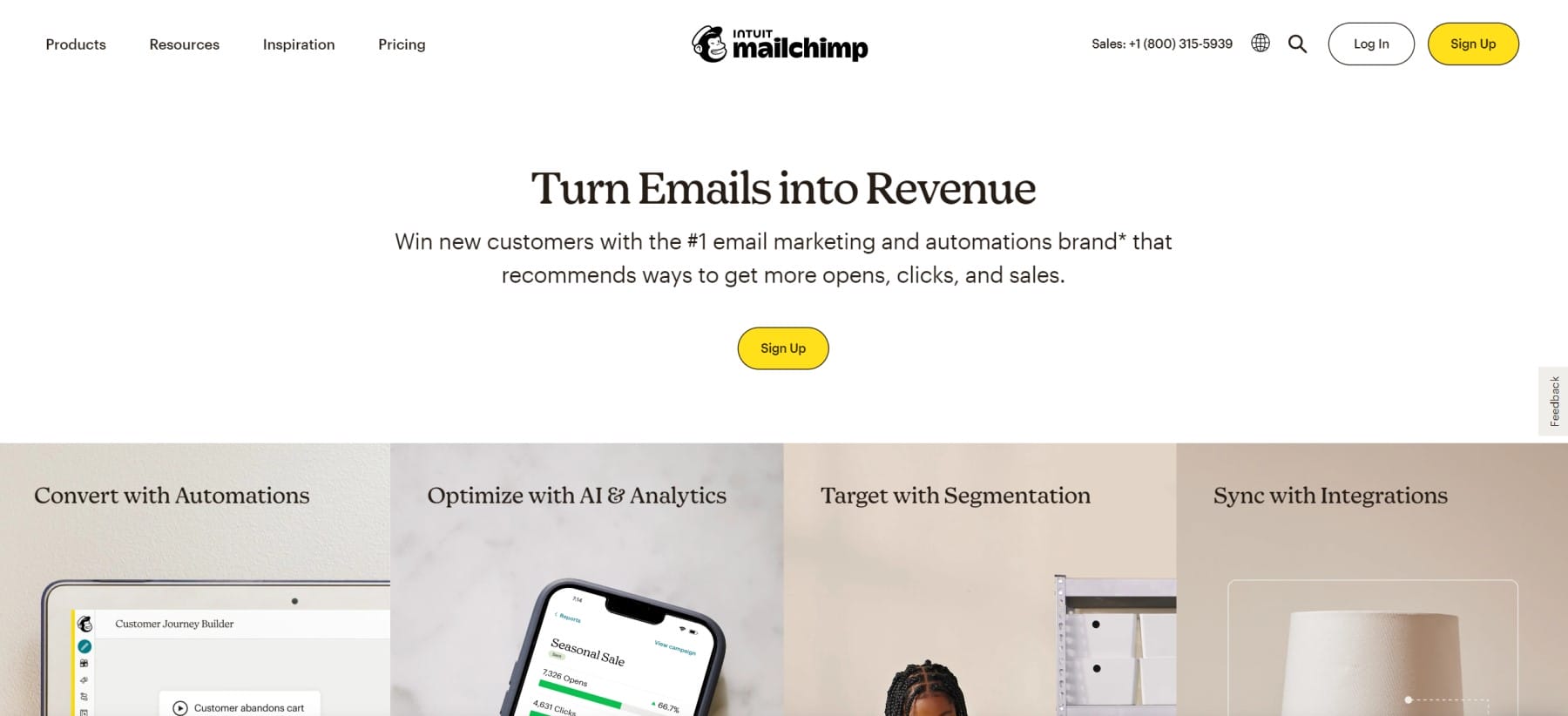
Mailchimp jest znany przede wszystkim jako dostawca usług e-mail marketingu. Mailchimp został założony w Atlancie około 2001 roku. Obecnie ma ponad 11 milionów użytkowników kont, którzy wysyłają ponad 18 miliardów e-maili miesięcznie za pośrednictwem platformy. Usługa obejmuje takie funkcje, jak segmentacja kontaktów, formularze zgody, automatyzacja i cyfrowa platforma marketingowa. Mailchimp to bez wątpienia jedna z najpopularniejszych platform e-mail marketingu, z której korzystają firmy różnej wielkości.
Użytkownicy WordPressa uwielbiają Mailchimp, ponieważ oferuje on łatwą integrację z ich witrynami dzięki bezpłatnemu poziomowi, podobnie jak wiele wtyczek, których używają w repozytorium — co pozwala im dowolnie skalować. Divi ma nawet wbudowaną integrację z MailChimp.
Jak używać Mailchimp do e-mail marketingu – 8 kroków
Aby połączyć udaną kampanię marketingu e-mailowego, musisz ustalić kilka rzeczy między platformą marketingową Mailchimp a Twoją witryną. Przyjrzymy się, jak używać Mailchimp do marketingu e-mailowego z witryną WordPress.
Rozpocznij z e-mailowym kontem marketingowym Mailchimp
Oczywistym pierwszym krokiem, jeśli jeszcze tego nie zrobiłeś, jest założenie konta Mailchimp. Dostanie się na rzeczywiste konto zajmuje mniej niż 2 minuty.
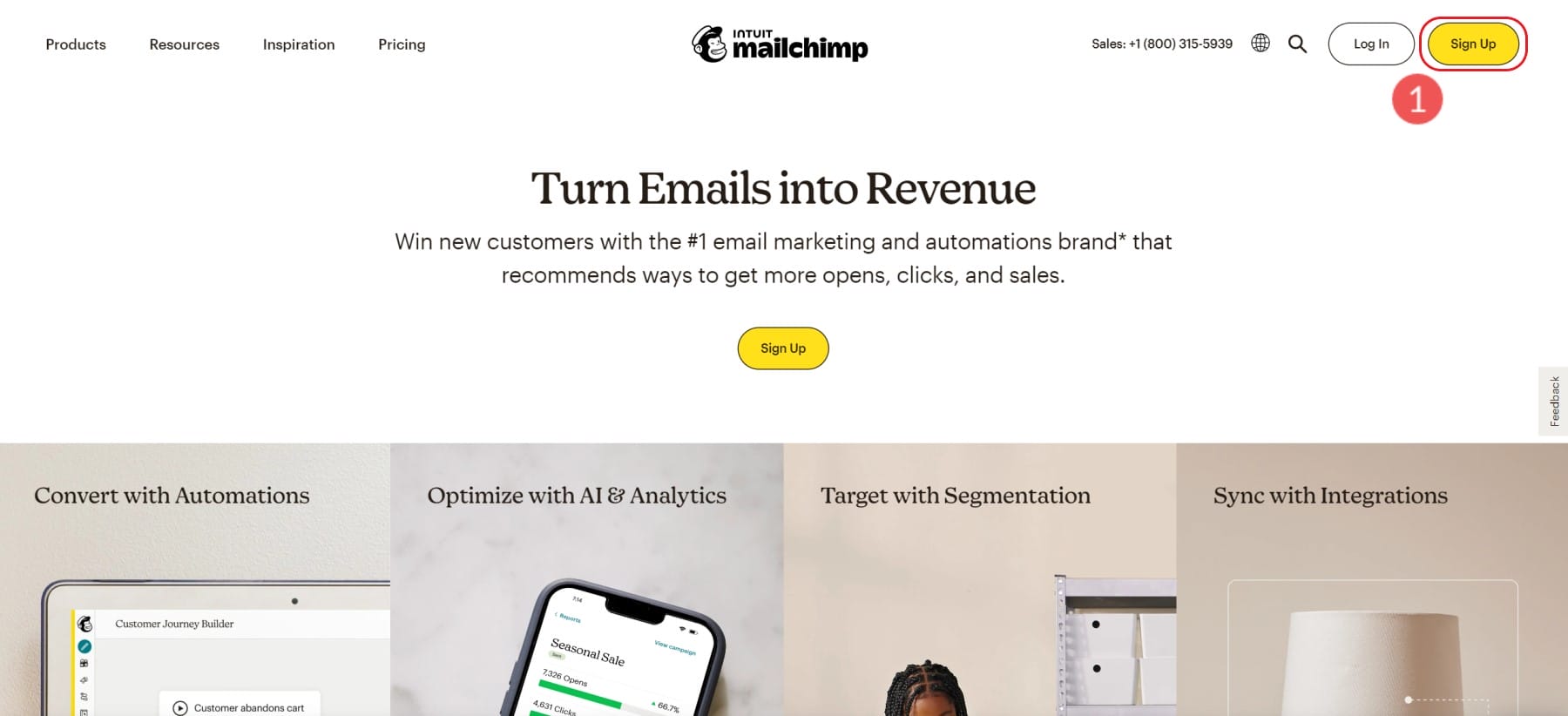
Jeśli masz na myśli określoną warstwę cenową, możesz ją wybrać. Oczywiście oferują bezpłatny plan obejmujący wszystkie podstawowe potrzeby (do 500 kontaktów).
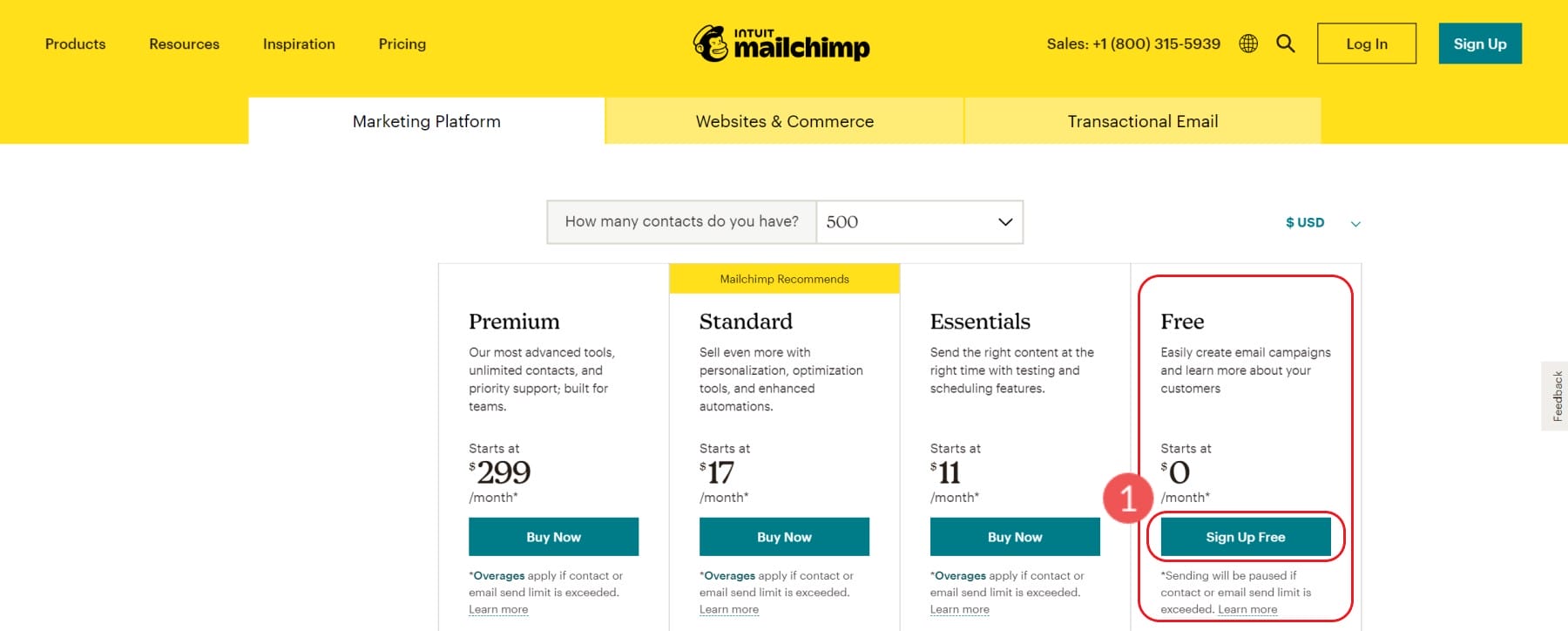
Następnie musisz skonfigurować swoje konto, podając adres e-mail, nazwę użytkownika i preferencje dotyczące hasła do Mailchimp.
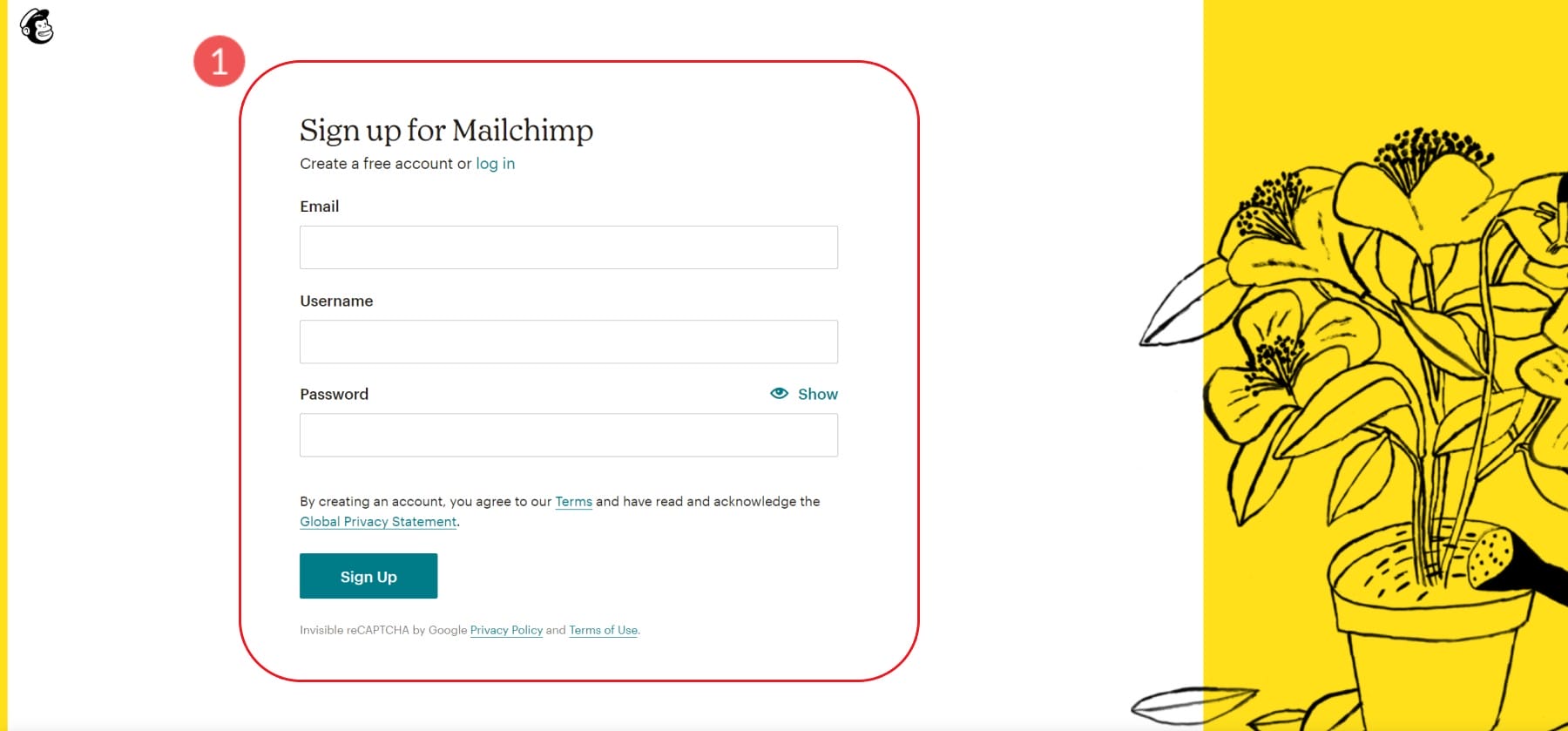
Mailchimp oferuje płynne wdrożenie. Zada ci kilka etapów pytań, które zapełnią twoje konto poprawnymi ustawieniami. Bardzo ważne są wśród nich informacje o Twojej firmie, fizyczny adres firmy oraz rodzaj firmy/sposób, w jaki planujesz korzystać z Mailchimp. Każda Twoja odpowiedź tworzy spersonalizowane doświadczenie wprowadzające, w którym pokazuje, co zalecają, aby osiągnąć sukces.
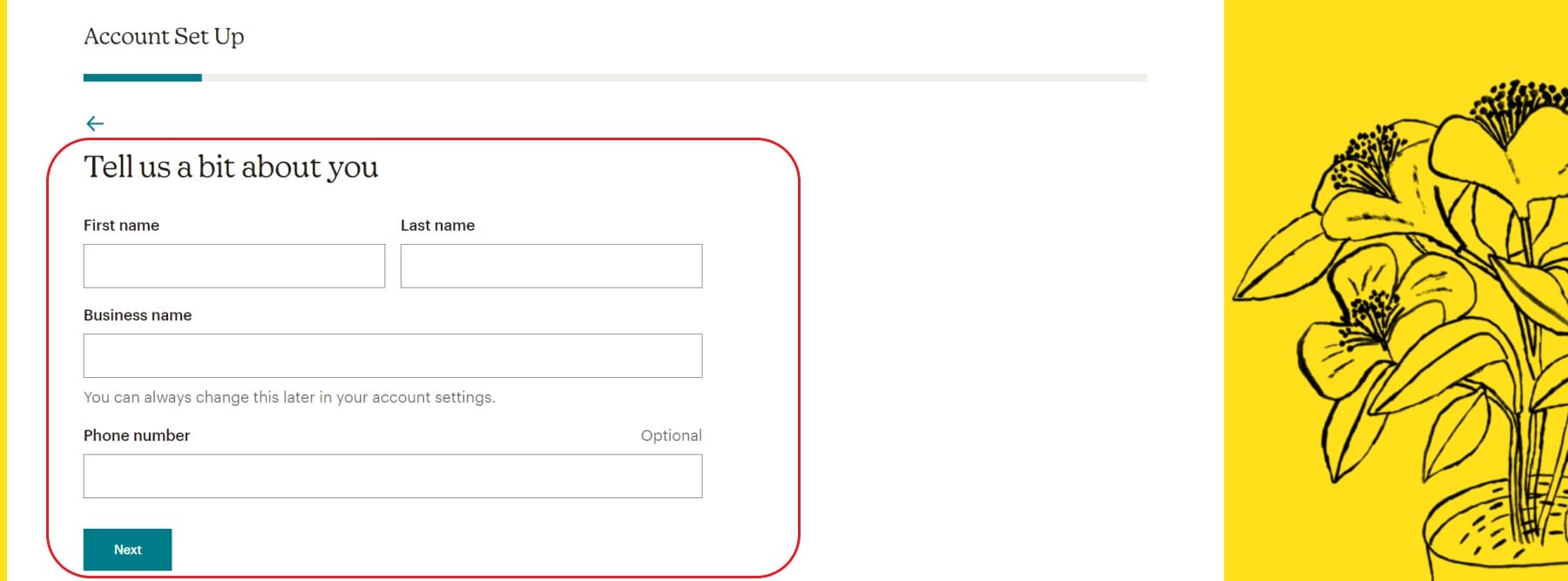
Po skonfigurowaniu kont dostępne są 2 bardzo ładne integracje zorientowane na WordPress, które możesz skonfigurować między Mailchimp a Twoją witryną. Oni są:
- Integracja WooCommerce
- Integracja subskrybentów WordPress
Integracja WooCommerce łączy informacje o Twoim sklepie (kupujących, zakupy i zapasy) z Twoimi kontami Mailchimp, co daje Ci możliwości marketingu e-commerce w Mailchimp (z zastrzeżeniem poziomów cenowych Mailchimp).
Ogólna integracja WordPress z Mailchimp przenosi informacje o subskrybentach Twojej witryny do Mailchimp. Zasadniczo tworzy łatwy import tych kontaktów do Mailchimp, dzięki czemu nie musisz eksportować subskrybentów WordPress do pliku Excel i importować go do Mailchimp.
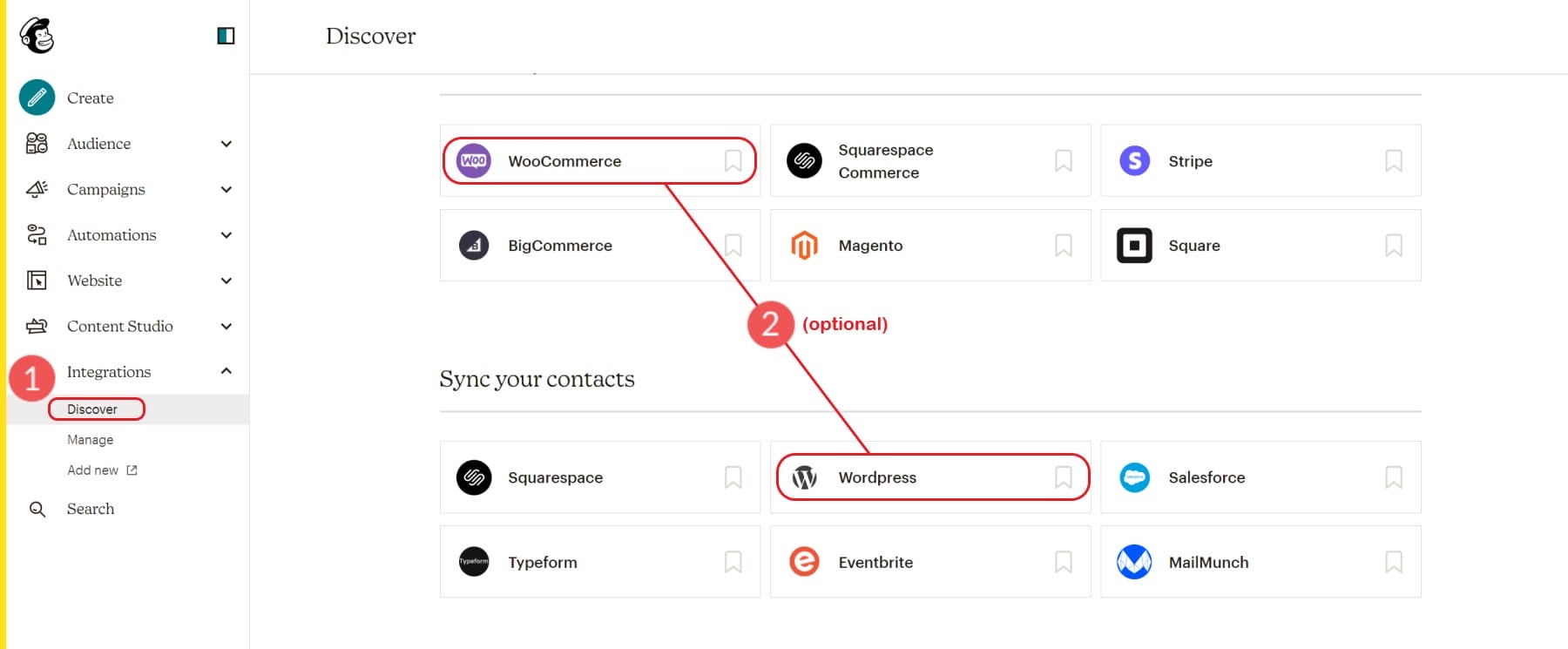
W tym momencie Twoje konto jest tworzone i możesz zacząć nurkować w głębiny. Następnie szybko pokażemy, jak dodać kontakty, których nie ma w WordPress lub WooCommerce.
Jak utworzyć listę kontaktów
Platforma e-mail marketingu Mailchimp ma wiele terminów używanych do tworzenia list mailingowych. Wielkim terminem dla Mailchimp jest „Odbiorcy”. Mailchimp zaleca, aby większość firm korzystała z 1 grupy odbiorców, chociaż możesz korzystać z wielu, jeśli Twoje potrzeby są bardziej zaawansowane.
Możesz kategoryzować i dzielić odbiorców na mniejsze części za pomocą „Grup”, „Tagów” i „Segmentów”. Każda z nich pomaga organizować i filtrować odbiorców według określonych kryteriów, umożliwiając wysyłanie określonych wiadomości/e-maili dokładnie do osób, do których chcesz.
- Grupy Mailchimp: od Mailchimp: „Grupy to wyspecjalizowane pola odbiorców, które pozwalają kontaktom na samodzielną kategoryzację na podstawie zainteresowań lub preferencji przy użyciu ustawionych jednolitych odpowiedzi”. Możesz myśleć o grupach jako o polach niestandardowych, które możesz wstawiać do formularzy kontaktowych dla danych generowanych przez użytkowników.
- Tagi Mailchimp: od Mailchimp: „Tagi to etykiety, które tworzysz, aby pomóc uporządkować kontakty. Tagowanie pozwala wprowadzić własną strukturę kontaktów do Mailchimp i oznaczać kontakty na podstawie danych, które o nich znasz”. Tagi nie są widoczne w formularzach rejestracji ani przez kontakty. Są to wewnętrzne oznaczenia, które można skonfigurować w celu utworzenia dostosowanej struktury organizacyjnej w oparciu o procesy biznesowe i praktyki gromadzenia danych.
- Segmenty Mailchimp: Od Mailchimp: „Twoi odbiorcy zawierają wiele informacji o twoich kontaktach, na przykład kiedy zostali dodani, gdzie mieszkają i jak wchodzą w interakcje z twoim marketingiem. Możesz użyć tych informacji do filtrowania kontaktów na segmenty, a następnie kierować do nich e-maile, kartki pocztowe lub kampanie reklamowe”. Segmenty to grupy przefiltrowanych kontaktów na podstawie dostępnych danych. Segmenty te są rutynowo aktualizowane, dzięki czemu możesz wysyłać zautomatyzowane kampanie w oparciu o logikę warunkową platformy.
Tak więc tworzenie listy kontaktów obejmuje zarządzanie danymi. Na początek możemy jednak łatwo dodawać kontakty do naszych odbiorców. Jeśli rozpoczynasz nowe przedsięwzięcie i nie masz żadnych kontaktów do dodania, możesz przejść do tworzenia formularza rejestracyjnego, który będzie używany w Twojej witrynie, aby zacząć zdobywać kontakty.
Jak dodawać/importować kontakty do Mailchimp
Aby rozpocząć, kliknij opcję „Odbiorcy” na pasku bocznym Mailchimp lub wybierz element podrzędny „Pulpit odbiorców”. Spowoduje to wyświetlenie przycisku „Dodaj swoje kontakty”, który możesz kliknąć.
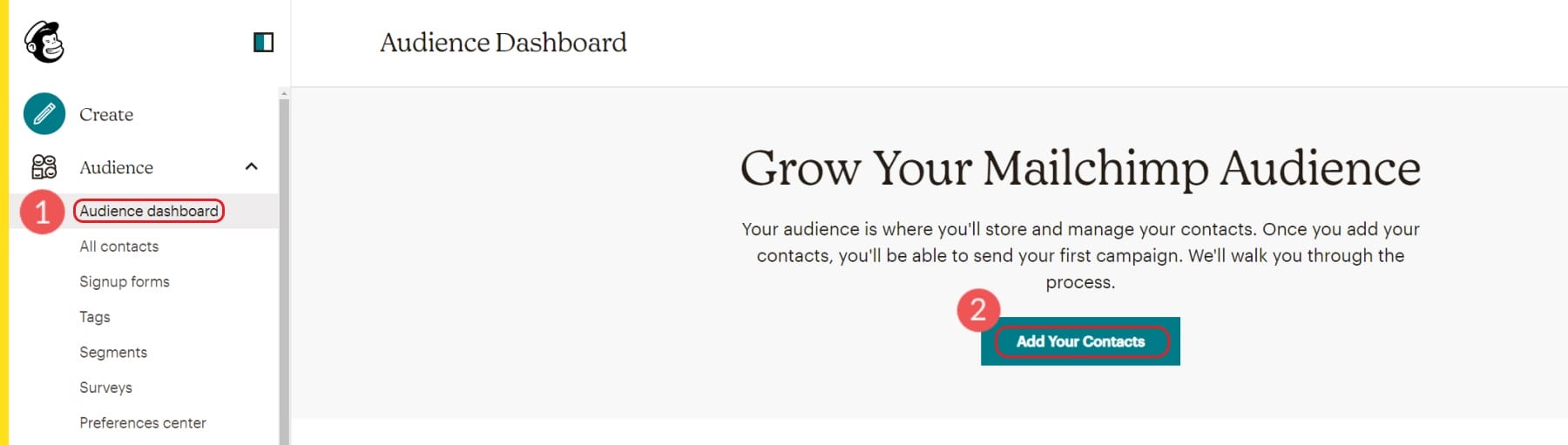
Spowoduje to przejście do kilku opcji importu, które masz do dyspozycji. Możesz importować z:
- Inna usługa
- Plik kontaktowy
- Kopiuj i wklej (wpis ręczny)
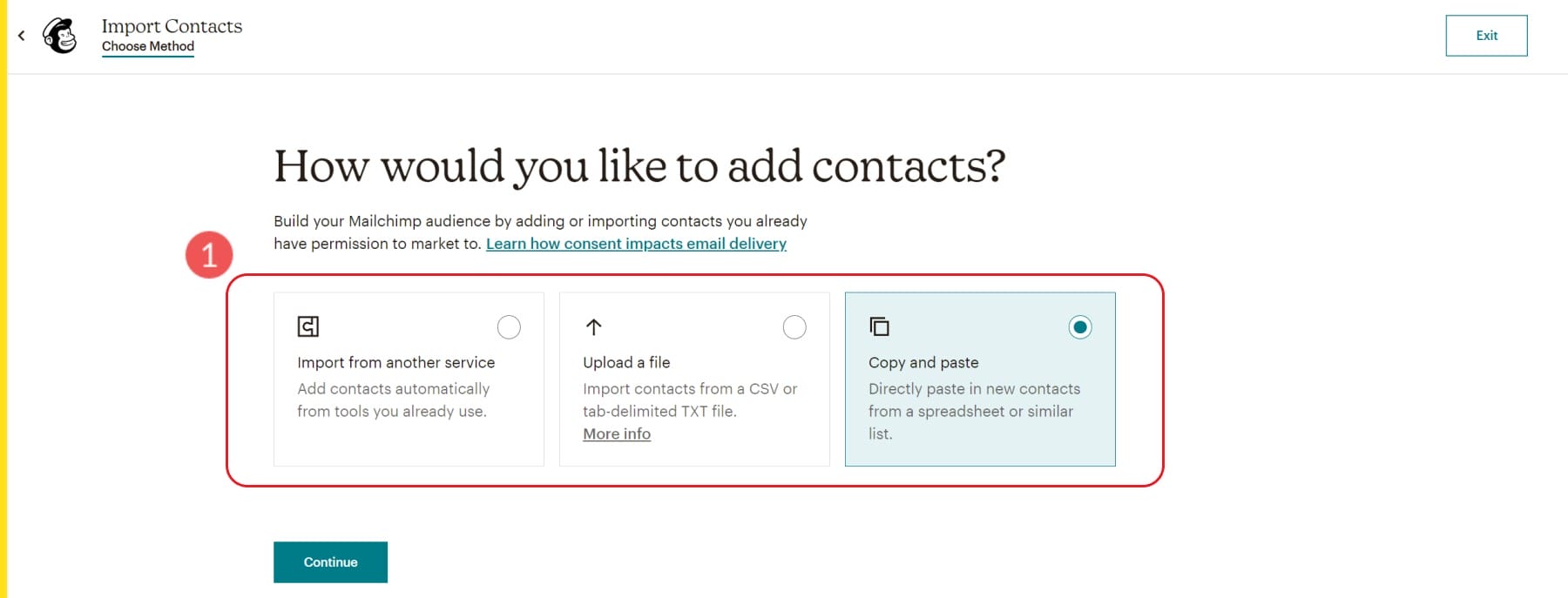
Importuj kontakty z innej usługi
Mailchimp umożliwia importowanie kontaktów z następujących usług:
- Zapier
- Siły sprzedaży
- WooCommerce
- Szybkie książki online
- Handel kwadratowy
- Synchronizacja zakupów
Importuj kontakty z pliku
Mailchimp używa plików CSV do importowania kontaktów do odbiorców. Jeśli masz wcześniejszą stronę internetową, CRM lub oprogramowanie księgowe, które umożliwia eksport kontaktów, zazwyczaj możesz przenieść je do Mailchimp. Jedyne wymagane dane to unikalny adres e-mail dla każdego kontaktu.
Po wyeksportowaniu z programu możesz edytować lub czyścić listę kontaktów w programie takim jak Arkusze Google lub Microsoft Excel. Po prostu zapisz listę jako plik w formacie CSV i zaimportuj go do Mailchimp. Powinien Cię powiadomić, jeśli występują błędy lub nieprawidłowe formatowanie pliku.
Ręcznie wprowadź kontakty
Mailchimp umożliwia również ręczne wprowadzanie kontaktów, w których można kopiować i wklejać dane z różnych programów i plików. To świetny sposób na zbieranie danych z przypadkowych i różnych miejsc (takich jak wątki e-maili, wiadomości tekstowe i karteczki samoprzylepne) i dodawanie ich do konta. Nie jest to zalecane przy wprowadzaniu dużych ilości danych. W miarę możliwości kompiluj duże ilości danych kontaktowych do plików CSV.
Utwórz formularz rejestracji
Niezależnie od tego, czy zaczynasz od kontaktów, dodanie formularza rejestracji jest bardzo ważne dla dalszego rozwoju i kondycji Twoich list e-mailowych.
Aby rozpocząć tworzenie formularza rejestracji, w sekcji paska bocznego „Odbiorcy” kliknij „Formularze rejestracji”. Aby utworzyć formularz na swoim koncie do wykorzystania na swojej stronie internetowej, wybierz opcję „Osadzone formularze”, która daje kod HTML do zainstalowania na Twojej stronie.
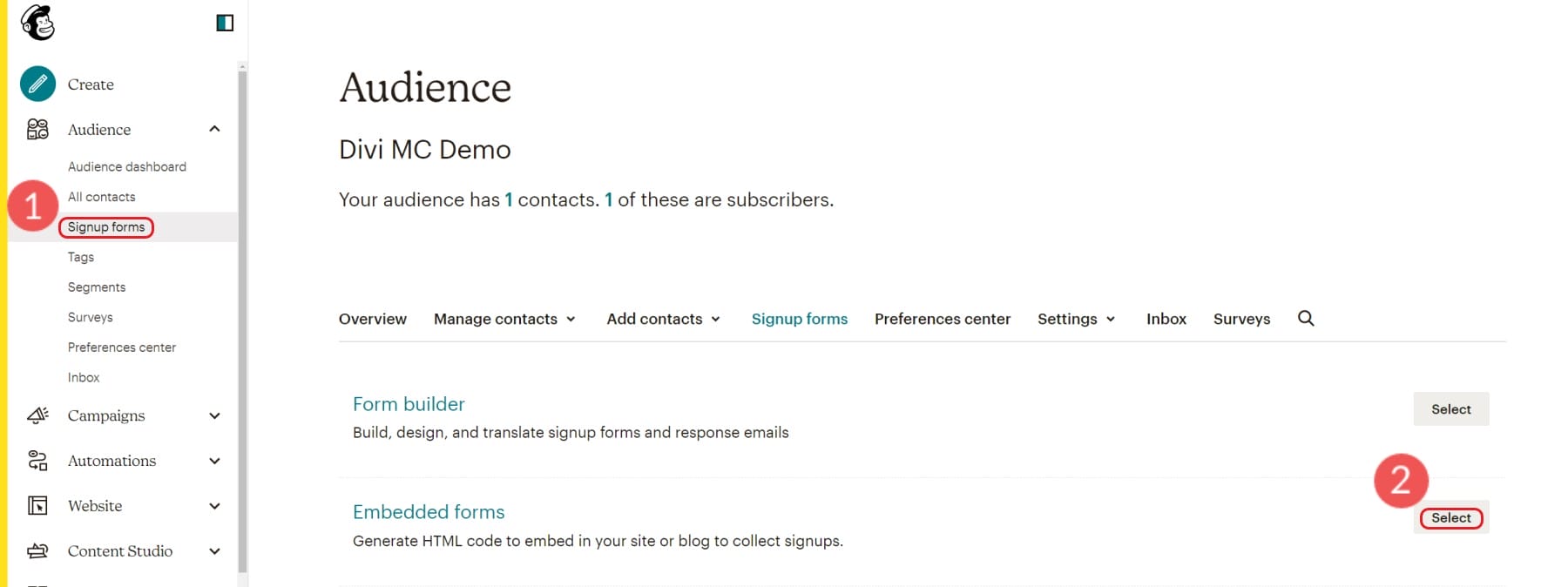
Istnieje również opcja utworzenia formularza Pop-up bezpośrednio pod opcją Formularz osadzony. Pamiętaj, że wyskakujące okienka mogą zaszkodzić SEO, wpływając na UX witryny, co w niektórych przypadkach jest brane pod uwagę przy ustalaniu rankingu przez Google. Poza tym są one zazwyczaj dość skuteczne w pozyskiwaniu nowych subskrybentów (współczynnik konwersji do 11%) wśród osób często odwiedzających witrynę.
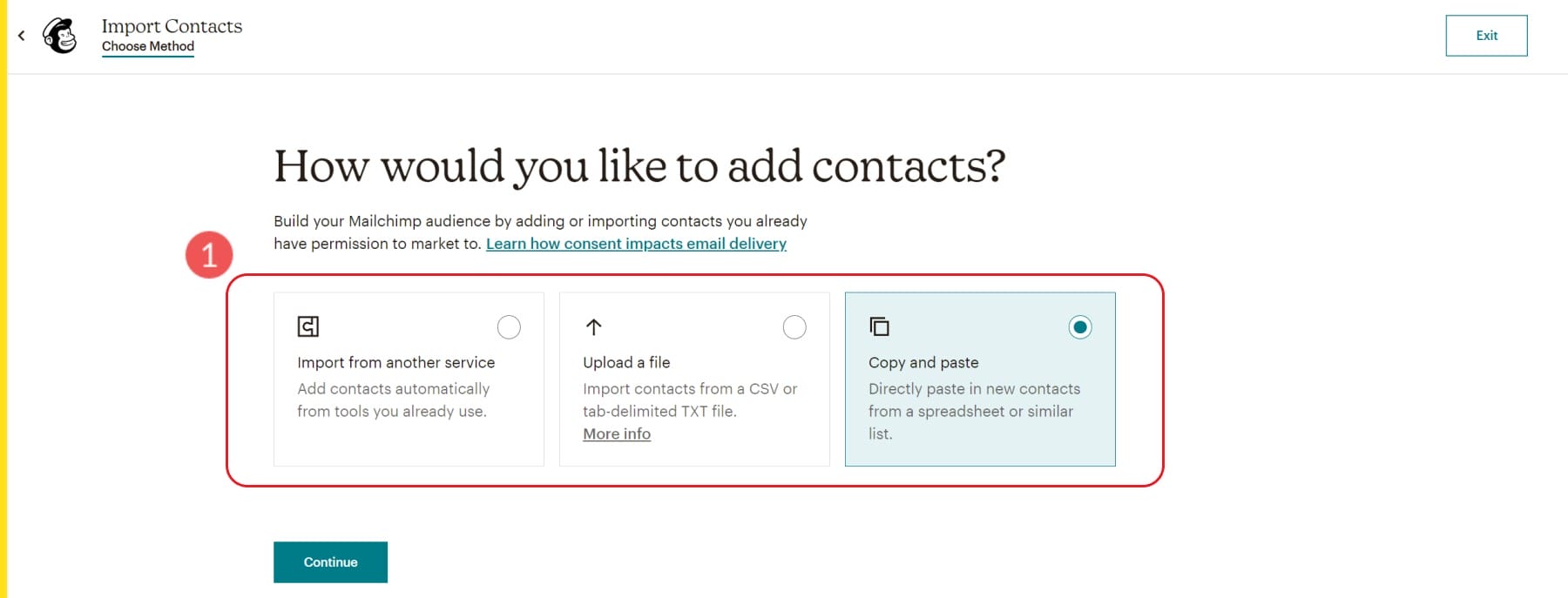
Następnie zobaczysz stronę Embedded Form Builder. Będziesz mieć możliwość edycji wyświetlanych pól formularza (i pól wymaganych) oraz różnych ustawień formularza. Przez cały czas zobaczysz podgląd zmian wizualnych na żywo na środku ekranu.

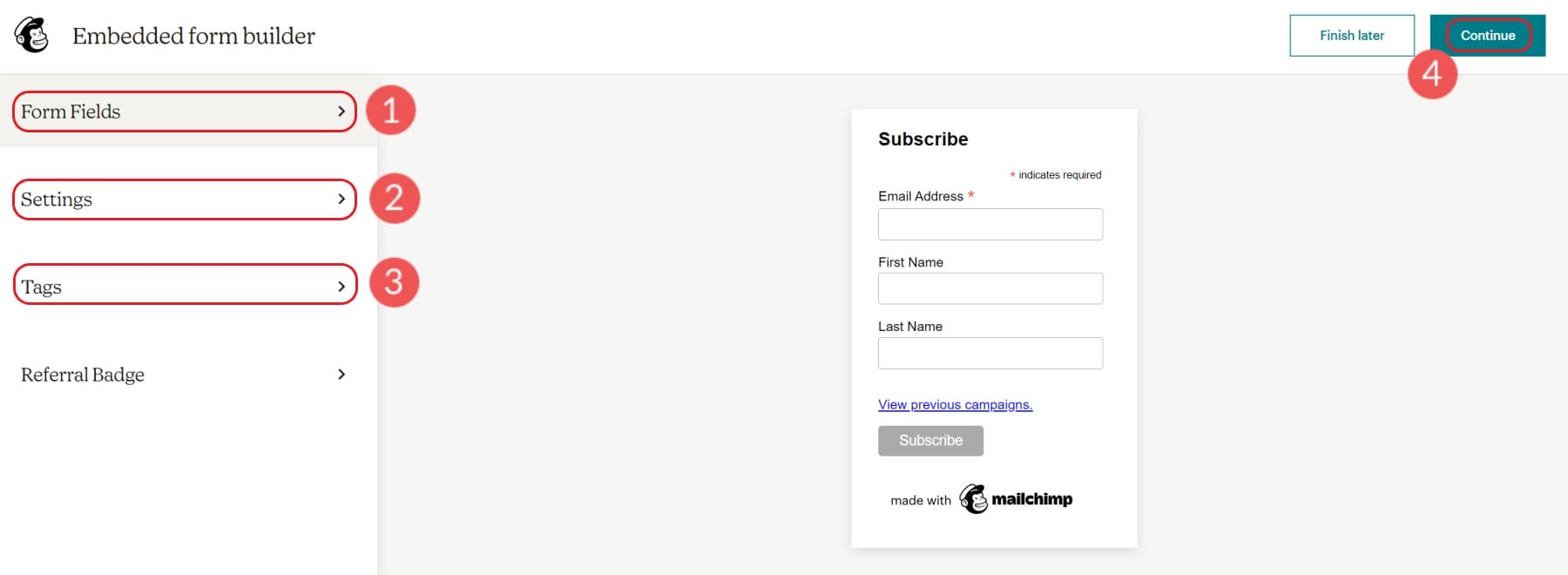
Gdy będziesz zadowolony z formularza, możesz kliknąć „Kopiuj kod”, aby zapisać kod HTML formularza w schowku.
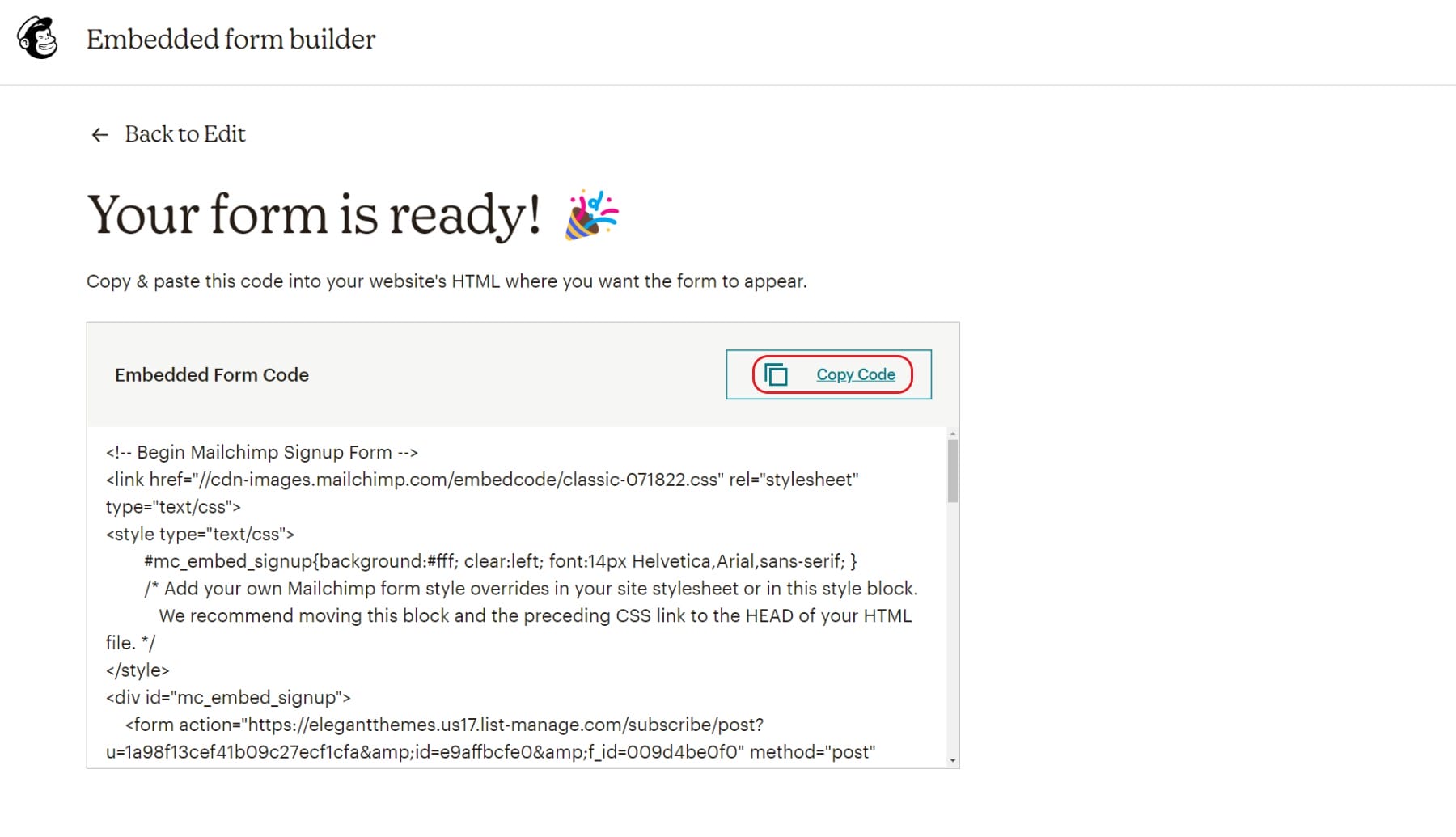
Dodaj formularz rejestracji do swojej witryny WordPress
Możesz teraz dodać formularz do swojej witryny. Jest na to kilka sposobów, które pokrótce omówimy wraz z linkami do szczegółowych instrukcji dotyczących wdrażania niestandardowego kodu wbudowanego w witrynie.
Dodaj kod formularza do osadzenia w Mailchimp za pomocą niestandardowego bloku HTML
Na preferowanej stronie lub poście WordPress otwórz Edytor bloków. Dodaj blok HTML w wybranym miejscu i wklej kod HTML.
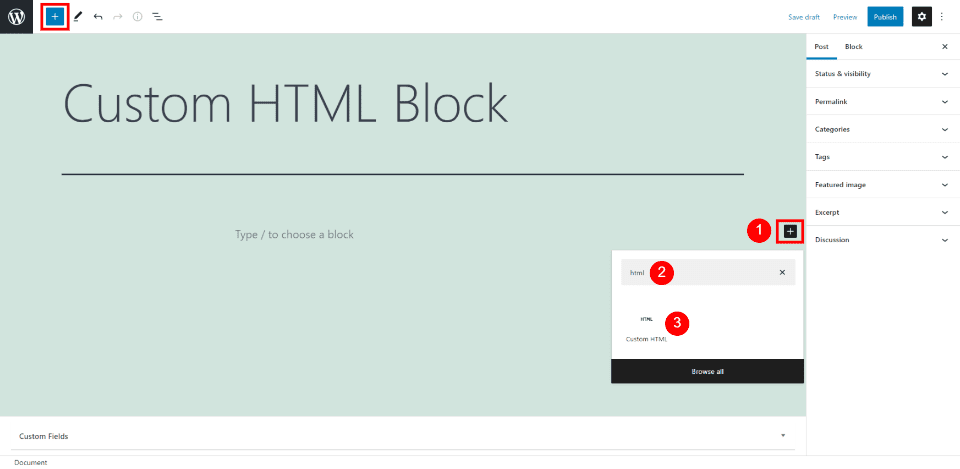
Aby uzyskać więcej informacji, dowiedz się, jak korzystać z niestandardowego bloku HTML WordPress.
Twórz formularze zgody i wyskakujące okienka za pomocą Bloom, które łączą się z Mailchimp
Bloom to zaawansowany kreator formularzy zgody na e-mail dla witryn WordPress, który integruje się z Mailchimp. Został zbudowany przez twórców motywu Divi, więc możesz mieć pewność, że pozwala na maksymalną swobodę projektowania.

Aby skonfigurować integrację Mailchimp z Bloom, zainstaluj wtyczkę Bloom. Następnie wykonaj czynności opisane w tym filmie, aby skonfigurować interfejs API Mailchimp w ustawieniach wtyczki Bloom. Instrukcja konfiguracji Mailchimp kończy się po 5 minutach i 17 sekundach.
Po skonfigurowaniu integracji konta Mailchimp możesz utworzyć formularze zgody w Bloom, które będą przesyłać nowe kontakty do Twojego konta Mailchimp.
Utwórz szablon e-mail marketingu Mailchimp
Szablony wiadomości e-mail mogą zaoszczędzić dużo czasu w przepływie pracy kampanii e-mail. Możliwość ponownego wykorzystania lub zmiany przeznaczenia szablonu wiadomości e-mail oznacza, że nie musisz zaczynać od pustego ekranu podczas tworzenia wiadomości e-mail. Szablony zapewniają również spójność wiadomości e-mail, co z czasem pomaga budować rozpoznawalność marki i zaufanie.
Aby utworzyć szablon, w sekcji „Kampanie” na pasku bocznym wybierz „Szablony”.
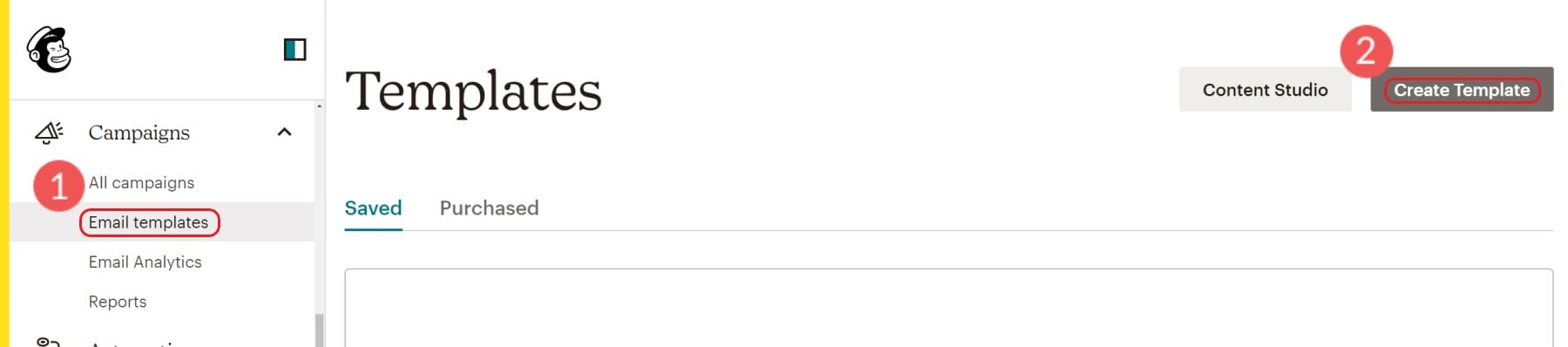
To otworzy twoje pierwsze opcje. Istnieją gotowe szablony, z których możesz wybierać. Możesz wybierać między podstawowymi układami i w pełni zbudowanymi szablonami, które Mailchimp nazywa „motywami”.
Układy są dobre, jeśli wiesz, co chcesz zbudować, ale nie chcesz cofnąć wielu ustawień projektu po wstawieniu brandingu do wiadomości e-mail. Motywy są przydatne, gdy nie masz pewności, jak korzystać z edytora poczty e-mail i chcesz szybko zacząć. Czasami można też znaleźć coś bardzo zbliżonego do brandingu Twojej firmy. Tak czy inaczej, oszczędność czasu jest ogromna.
Warto wiedzieć, że w przypadku bezpłatnej warstwy Mailchimp istnieją ograniczenia dotyczące szablonów, z których można korzystać.
Stamtąd możesz przejść do projektowania szablonu wiadomości e-mail. Jeśli masz problemy z narzędziem do tworzenia wiadomości e-mail lub po prostu potrzebujesz szybkiego wprowadzenia, zapoznaj się z dokumentacją pomocy dotyczącą korzystania z narzędzia do tworzenia wiadomości e-mail.
Po zaprojektowaniu szablonu możesz go zapisać i nadać mu nazwę, którą zapamiętasz.
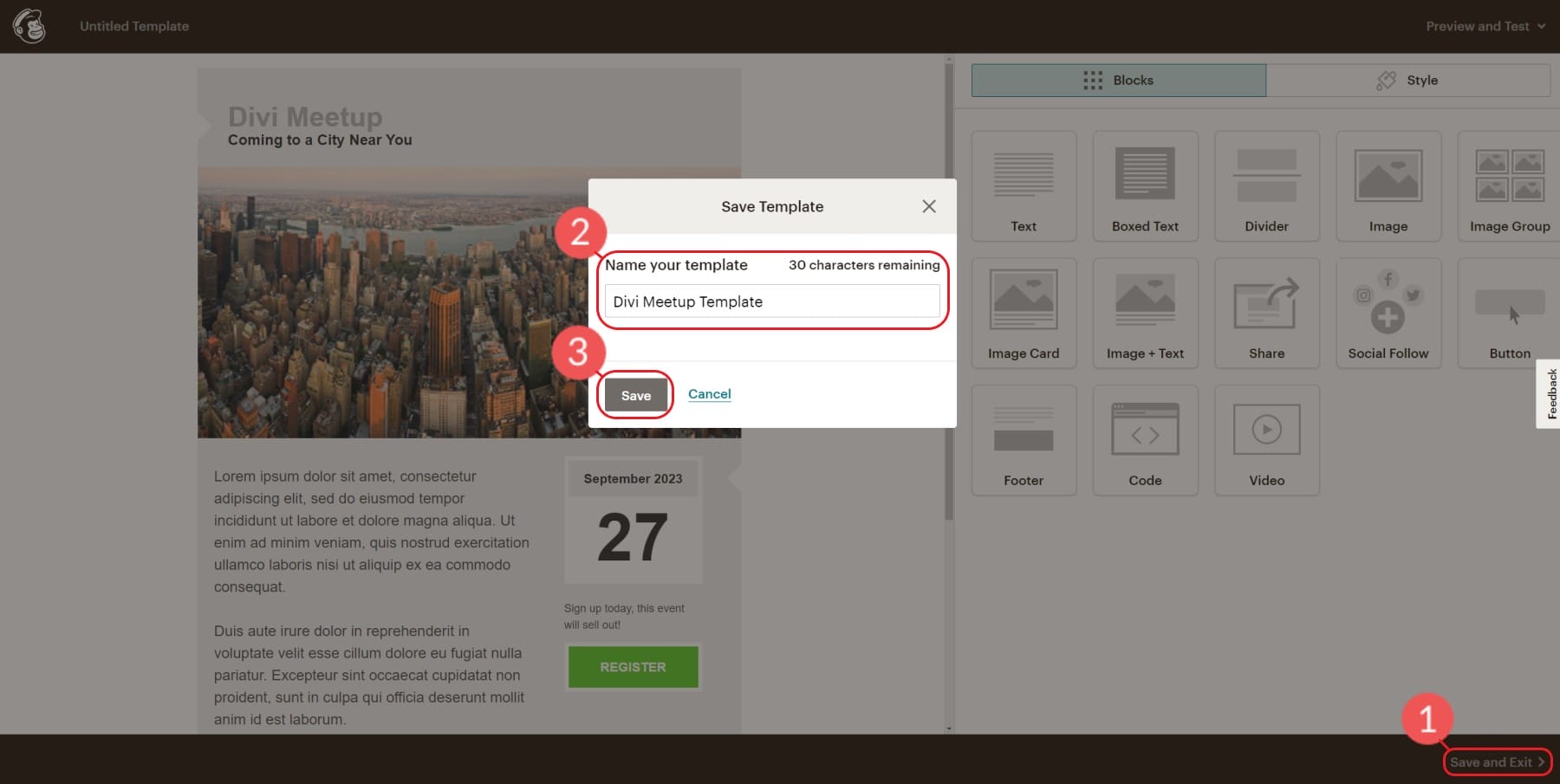
Możemy teraz użyć szablonu Mailchimp, który stworzyliśmy dla kampanii, którą wyślemy na nasze listy.
Utwórz e-mailową kampanię marketingową Mailchimp
Po utworzeniu szablonu w Mailchimp możemy go użyć do stworzenia kampanii e-mailowej. Aby to zrobić, w oknie szablonu znajdź swój szablon, kliknij strzałkę rozwijaną i wybierz „Utwórz kampanię”. Spowoduje to utworzenie nowej kampanii na podstawie szablonu bez zmiany szablonu.
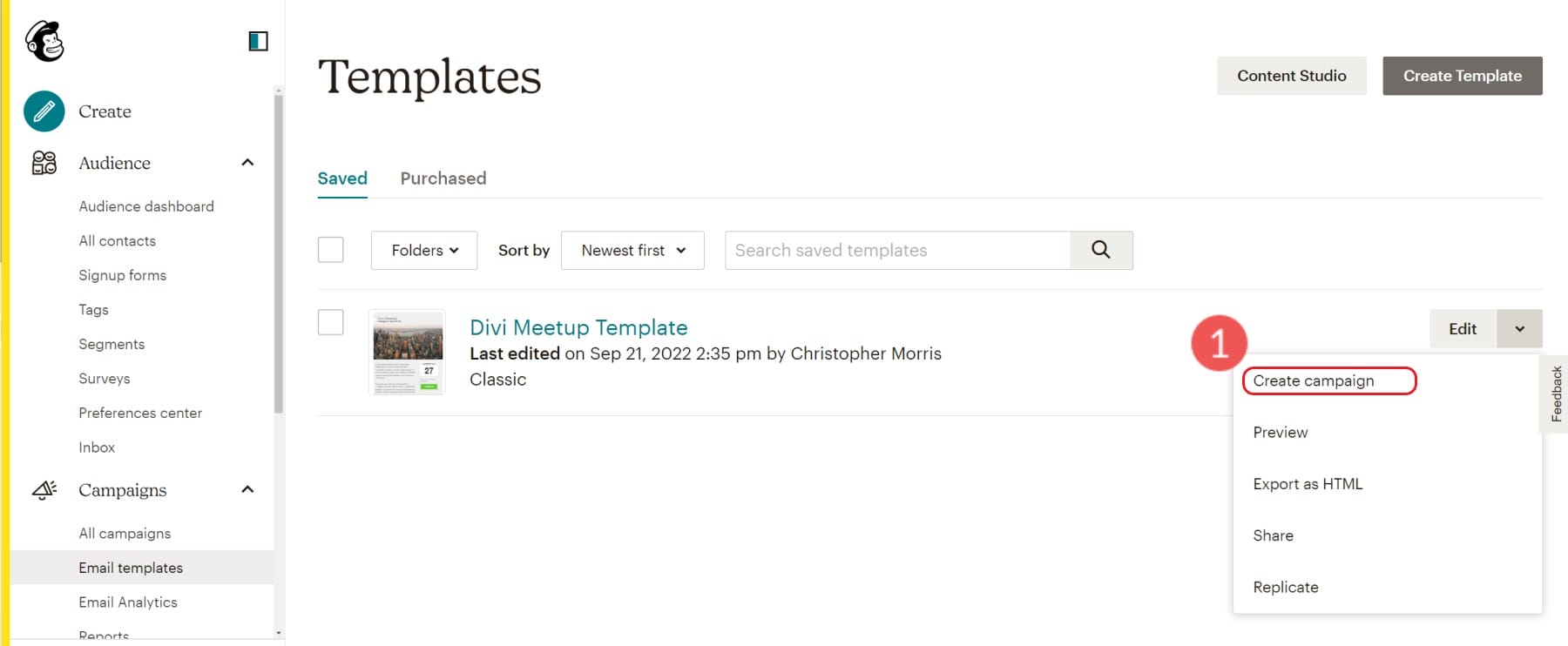
Aby utworzyć kampanię, przed wysłaniem jej do kontaktów należy podać kilka informacji.
- Nazwa kampanii
- To Field: Do kogo kierujesz tę kampanię?
- Z pola: Z jakiej wyświetlanej nazwy i adresu e-mail będzie wyglądał ten e-mail?
- Temat: Jaki jest temat wiadomości e-mail, który Twoje kontakty zobaczą w swoim kliencie poczty e-mail?
- Projekt kampanii: iteracja szablonu w celu utworzenia kampanii, która jest gotowa do wysłania
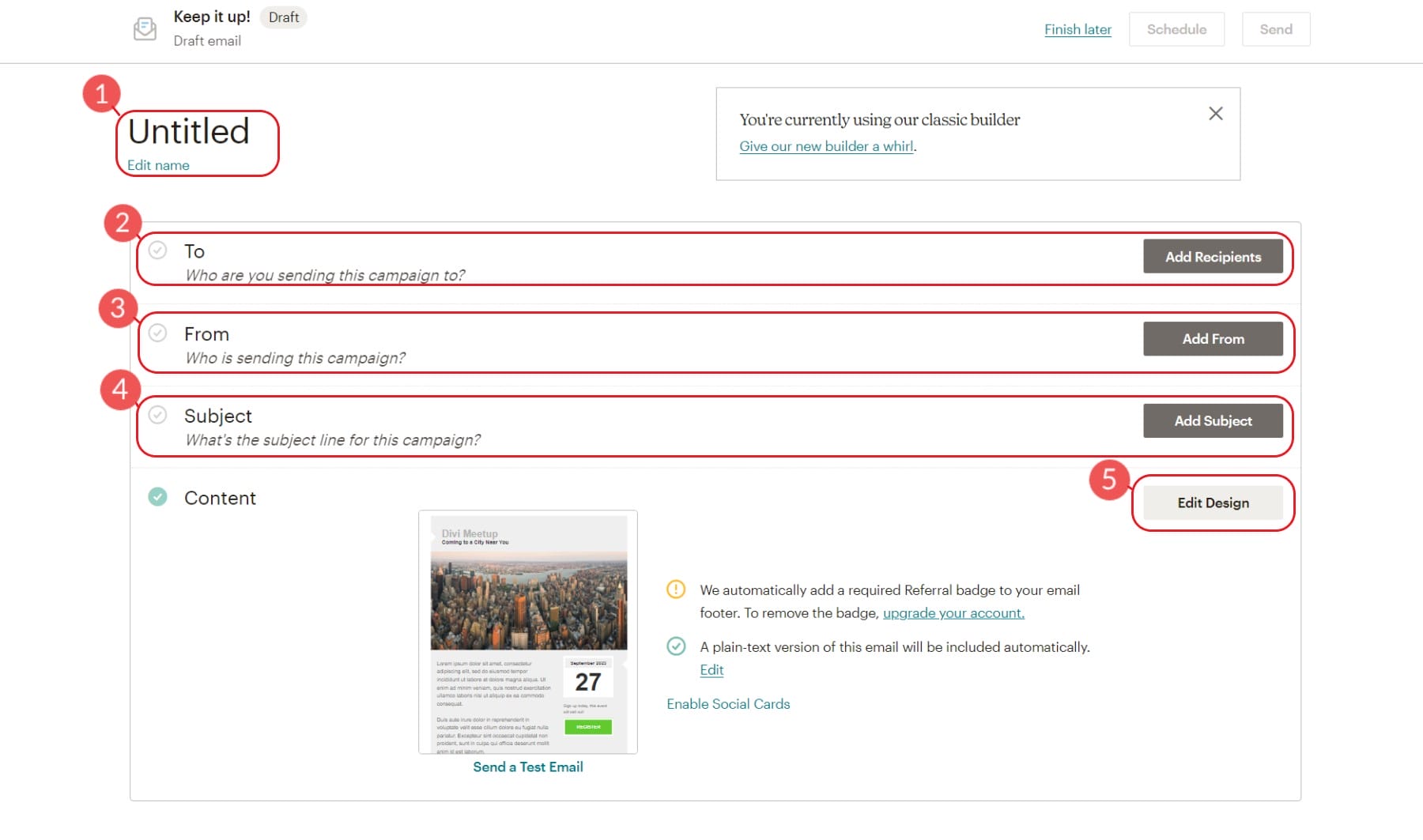
Po wykonaniu każdego z tych kroków i pojawieniu się obok nich zielonego znacznika wyboru możesz zaplanować lub wysłać wiadomość e-mail.
Wysyłanie i planowanie kampanii
Planowanie pozwala zaplanować wysyłkę w przyszłość, aby spróbować wysłać w idealnym momencie. Mailchimp ma również narzędzia, które pomogą Ci znaleźć najlepsze czasy wysyłania wiadomości e-mail.
Masz również możliwość natychmiastowego wysłania wiadomości e-mail. Umożliwi to wysłanie wiadomości e-mail do Twoich kontaktów, gdy serwery Mailchimp będą gotowe do obsługi żądania. Zwykle nie zajmuje to dużo czasu, ale może być dłuższe w przypadku nadawców wysyłających po raz pierwszy.
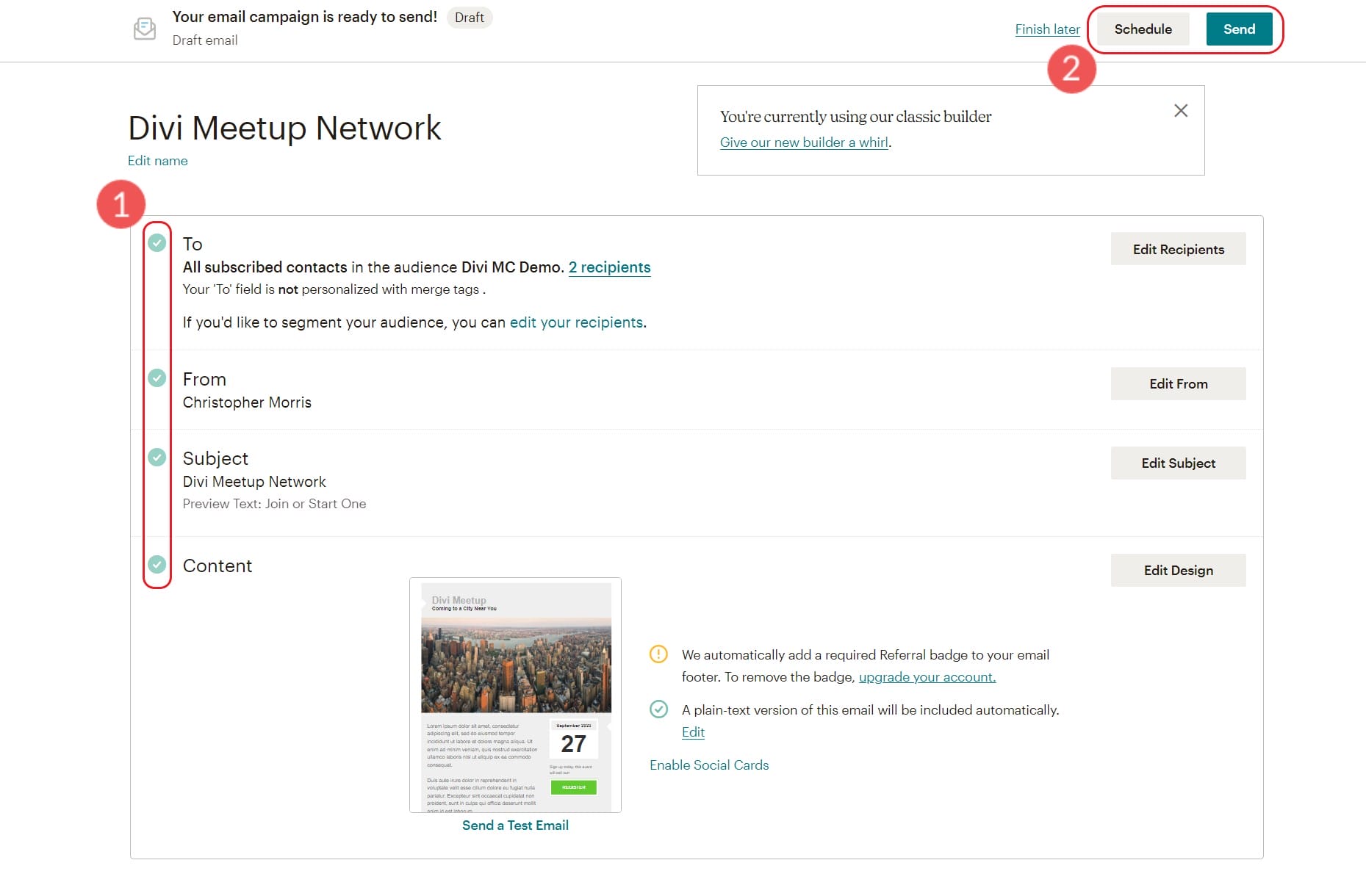
Od szablonu do kampanii, Mailchimp ułatwia wysyłanie biuletynów biznesowych i e-maili marketingowych.
Śledzenie raportów z kampanii
Ostatnią rzeczą, którą musisz zrobić, to przeanalizować wyniki swojej kampanii. Nie wpatruj się w pulpit raportu kampanii zbyt długo po wysłaniu kampanii, ponieważ ostateczne wyniki wiadomości e-mail mogą dotrzeć po godzinach, a nawet ponad 2 dniach.
Kiedy opadnie kurz, oto, czego szukać:
- Otwarcia: Otwarcia odpowiadają liczbie osób, które otworzyły Twoją kampanię. Liczba ta staje się coraz bardziej niewiarygodna z powodu odejścia od plików cookie
- Kliknięcia: to liczba kliknięć linków i obrazów w Twoim e-mailu.
- Odbicia: Odbicia to termin dostarczania wiadomości e-mail wskazujący, ile razy wiadomość e-mail trafiła na adresy e-mail, które nie mogły jej otrzymać. Istnieją różne rodzaje odrzuceń, ale ta liczba odzwierciedla ogólny stan listy.
- Rezygnacje z subskrypcji: tyle razy ta kampania została wykorzystana do anulowania subskrypcji wszystkich przyszłych e-maili. Liczba ta wskazuje na dobre praktyki tworzenia listy, spójny branding i treści odpowiednie dla Twoich odbiorców.
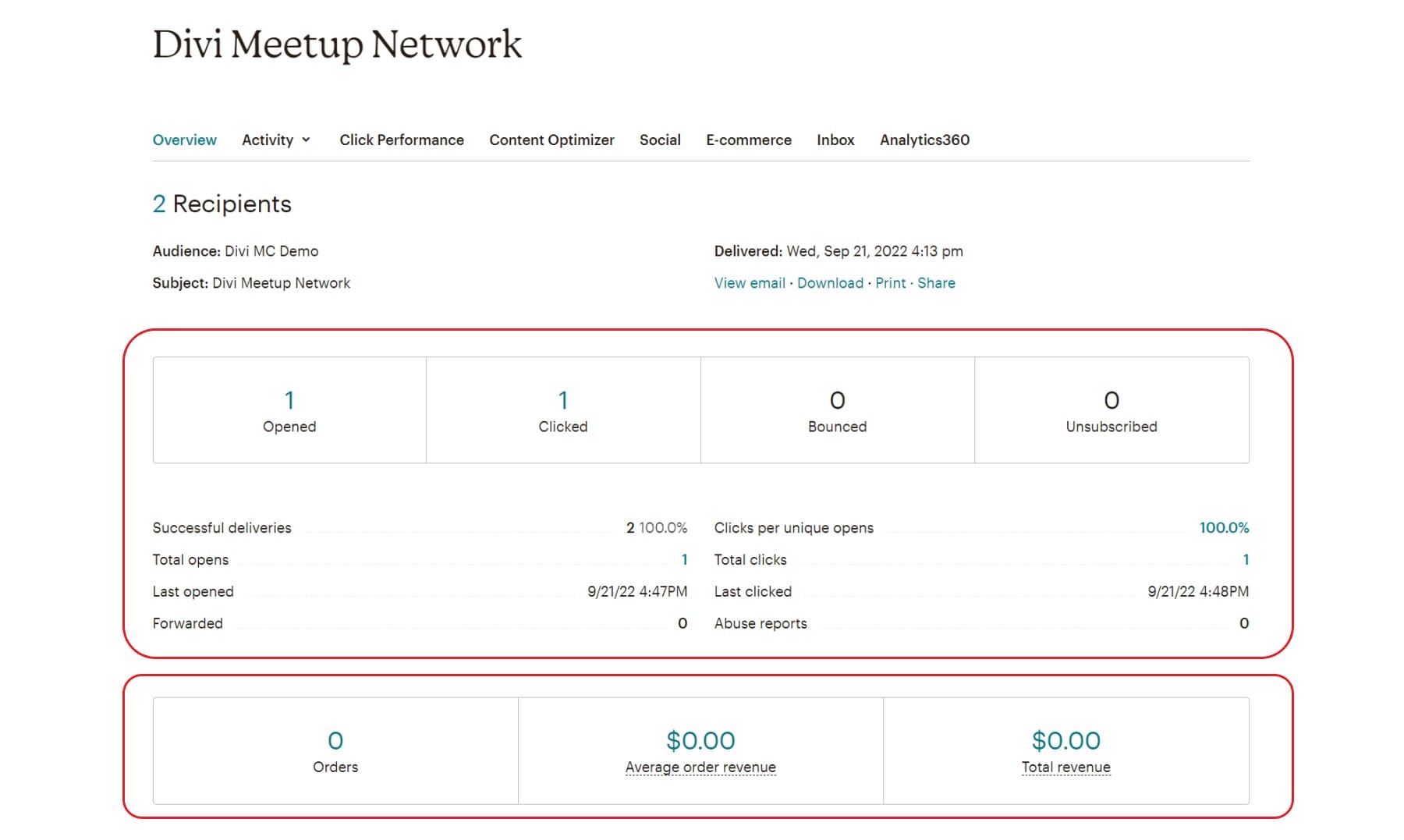
Jeśli masz integrację WooCommerce z Mailchimp, możesz zobaczyć wypełnione statystyki e-commerce na dole raportu. Te liczby to te, które Mailchimp może udowodnić, że ta kampania pomogła osiągnąć. Pokazuje liczbę zamówień i dane dotyczące przychodów dla tej konkretnej kampanii.
Często zadawane pytania
Masz pytania dotyczące Mailchimp, WordPress i Divi? Mamy odpowiedzi.
Czy Mailchimp jest darmowy?
Mailchimp to popularna platforma e-mail marketingu, która oferuje bezpłatny plan obejmujący do 500 kontaktów. To sprawia, że jest to doskonała opcja dla małych firm i właścicieli witryn, którzy dopiero zaczynają przygodę z e-mail marketingiem. Chociaż bezpłatny plan ma pewne ograniczenia, nadal jest świetnym sposobem na rozpoczęcie marketingu e-mailowego Mailchimp.
Czy Mailchimp współpracuje z WordPressem?
Czy masz witrynę WordPress i chcesz użyć Mailchimp do stworzenia e-mailowej kampanii marketingowej? Masz szczęście! Mailchimp jest kompatybilny ze stronami WordPress. Możesz użyć wtyczki Mailchimp WordPress lub osadzić formularz rejestracji Mailchimp na swojej stronie internetowej za pomocą kodu osadzania. Lub, jeśli używasz motywu Divi, formularze Divi mogą łączyć się z API Mailchimp w celu bezproblemowej integracji między WordPress i Mailchimp.
Czy mogę zintegrować mój formularz zgody na e-mail z Mailchimp?
Są szanse, że tak, możesz zintegrować wtyczkę formularza WordPress z Mailchimp. Mailchimp ma zdecydowanie najwięcej integracji ze wszystkich platform e-mail marketingu. Divi Forms, Bloom, WPForms, Gravity Forms, Ninja Forms i inne mają łatwą w użyciu integrację z Mailchimp.
Czy Mailchimp integruje się z Divi?
Tak, Mailchimp integruje się z motywem Divi. Po prostu połącz integrację marketingową Mailchimp z Divi, aby bezproblemowo korzystać z natywnych formularzy, które łączą się z listami kontaktów Mailchimp. Zobacz, z czym jeszcze Divi może się połączyć, aby ułatwić marketing Twojej witryny i firmy.
Wniosek
Podsumowując, jeśli szukasz łatwego sposobu na rozpoczęcie marketingu e-mailowego, Mailchimp jest świetną opcją. Dzięki przyjaznemu dla użytkownika interfejsowi i integracji z popularnymi wtyczkami WordPress Mailchimp ułatwia tworzenie i wysyłanie biuletynów, automatycznych wiadomości e-mail i ukierunkowanych kampanii. Ponadto przystępna cena sprawia, że jest to dobry wybór dla małych firm i startupów.
Czy korzystałeś z MailChimp do e-mail marketingu? Jeśli tak, podziel się swoimi doświadczeniami w komentarzach poniżej.
Wyróżniony obraz za pośrednictwem premiumicon / shutterstock.com
